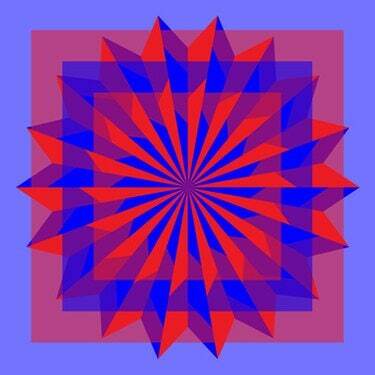
Gebruik de kopieerfunctie in een PDF-bestand om een afbeelding naar een Word-document te kopiëren.
Portable document format (PDF)-bestanden bevatten niet alleen tekst, maar ook afbeeldingen en afbeeldingen. Sommige PDF-bestanden bevatten ook ingesloten internetkoppelingen waarmee u toegang krijgt tot aanvullende informatie met betrekking tot het onderwerp van de PDF. Net als andere documenten hebben PDF's toegang tot het klembord van uw computer, een bewaargebied voor items die u wilt kopiëren en plakken in een ander document of bestand. Het is mogelijk om een afbeelding of afbeelding uit een PDF te kopiëren en in uw Word-brief, memo of ander document te plaatsen.
Stap 1
Open het PDF-bestand waaruit u een afbeelding wilt kopiëren door op de bestandsnaam van de PDF te klikken. Het bestand wordt geopend in Adobe Reader.
Video van de dag
Stap 2
Klik op "Extra", "Selecteren en zoomen" en "Selecteer gereedschap", als u Adobe Reader 9, 8 of 7 gebruikt. Als u een oudere versie gebruikt, klikt u op 'Extra', 'Basis' en 'Afbeelding selecteren'.
Stap 3
Klik op de afbeelding die u wilt kopiëren. De afbeelding wordt gemarkeerd en verandert in blauw. Klik op 'Bewerken' en vervolgens op 'Kopiëren'.
Stap 4
Woord openen.
Stap 5
Klik op 'Bestand' en vervolgens op 'Openen'. Klik op het Word-document waarin u de afbeelding wilt plaatsen. Klik op 'Openen'.
Stap 6
Plaats uw cursor waar u de afbeelding wilt invoegen. Klik op 'Bewerken' en vervolgens op 'Plakken'.
Tip
U kunt de afbeelding in de PDF ook kopiëren door er met de rechtermuisknop op te klikken en "Kopiëren" te selecteren in het submenu. Houd op een Mac de "Command"-toets op het toetsenbord van uw computer ingedrukt en klik vervolgens met uw muis om een rechtsklikbewerking uit te voeren.




